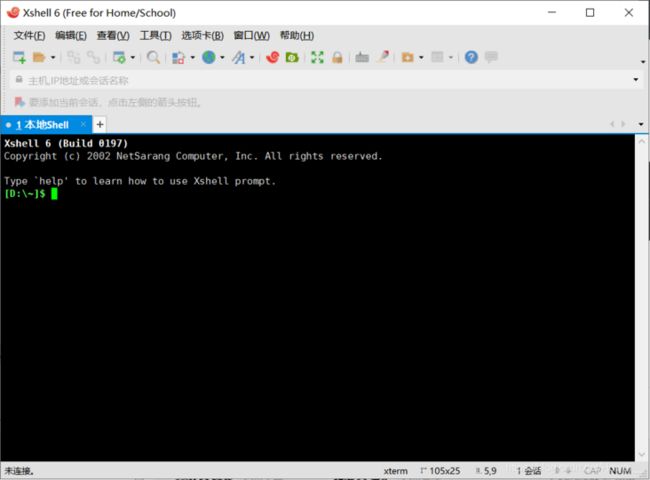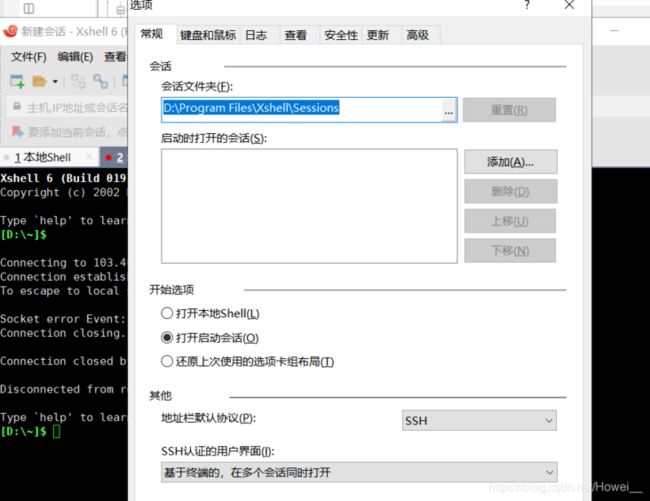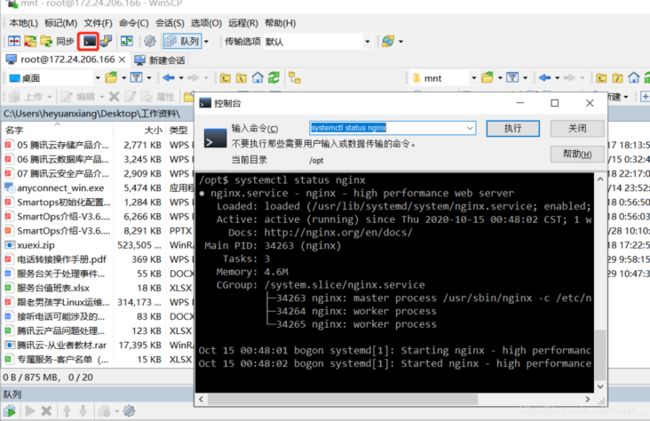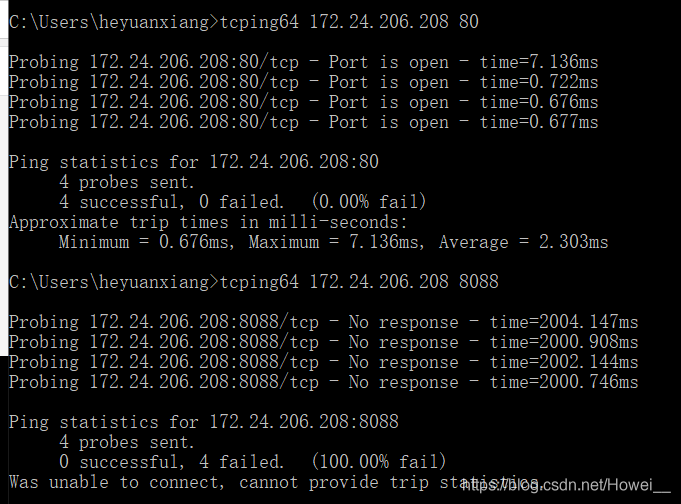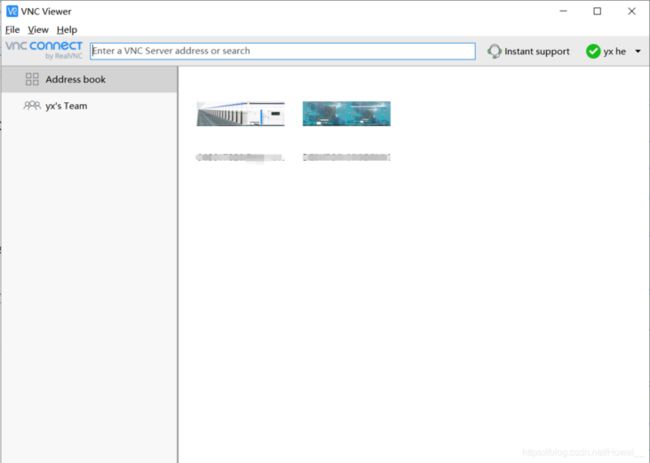远程连接工具
Xhell
连接方式
在命令行中直接使用ssh命令连接服务器,需要提供用户名,密码;
还可以建立会话,会话会自动保存,在你开启xshell时弹出选择可直接连接指定的服务器ip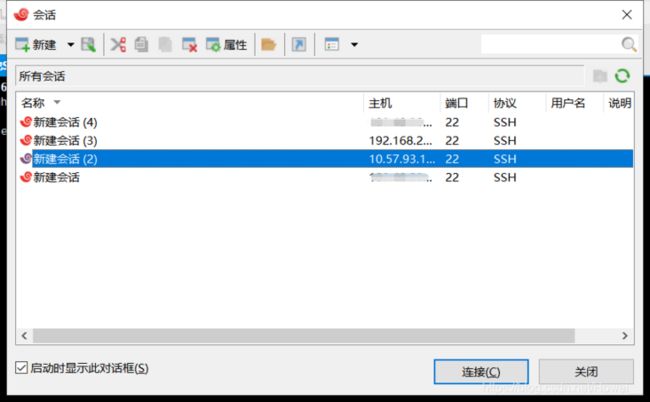
新建会话在页面的左上方点击文件,弹出选项里选择新建就可以,自定义会话名称,连接协议等。如果是ssh或sftp等协议连接还可以在用户身份验证处选择密码认证或密钥认证。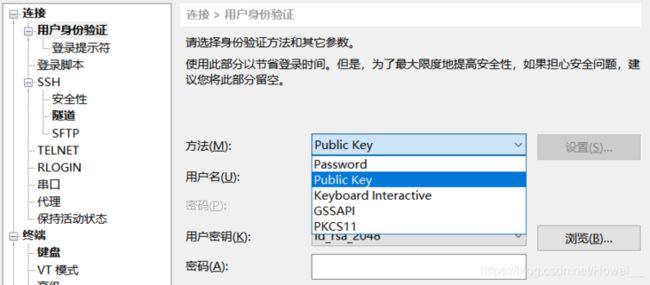
连接信息迁移
在XShell中,每个保存的Session连接信息都是保存到.xsh(就是ini文件,可以用文本编辑器打开)文件中的。
它的默认路径可以在菜单工具 --> 选项 --> 常规中查看和更改,当我们需要更换电脑时或者XShell需要重新安装,如果希望现有的连接信息可以保留,可直接拷贝这些xsh文件到新的XShell的相同目录即可使用。
常用快捷键
复制和粘贴
由于在linux的Shell下,Ctrl+c是中断当前指令,这个快捷键和win系统下的复制快捷键冲突,在Xshell中,提供了其它的快捷键来执行这些操作:
复制:Ctrl+Insert
粘贴:Shift+Insert
其他常用快捷键
打开会话窗口:Alt + o
切换打开的多个tab:Alt+1~9 或者 Ctrl + Tab 或者 Shift + Tab
断开连接:ctrl + d 退出登录,再按 ctrl + d 关闭当前窗口
文件传输
在xshell中使用到的传输工具是它的另一个工具xftp,配套使用,所以需要提前安装这个工具才可以调用。
个人发现(版本为Xshell 6)在使用过程中点击文件传输图标或使用快捷键Ctrl + Alt + F呼出弹窗xftp,然后关闭这个窗口,会自动创建一个sftp 的传输连接会话,这个sftp可以使用put或get命令直接将本机或连接主机的文件上传下载,下载到本机的路径是你的会话储存路径里。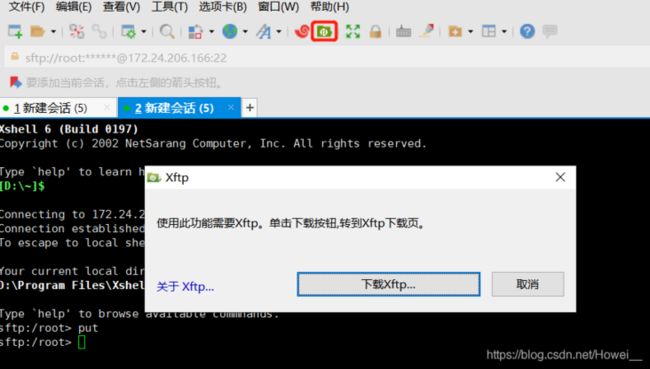
WinSCP
WinSCP 是一个开源的免费 SFTP 客户端, FTP 客户端, WebDAV客户端,它的主要功能是本地计算机和远程计算机之间的文件传输,还可以直接进行编辑。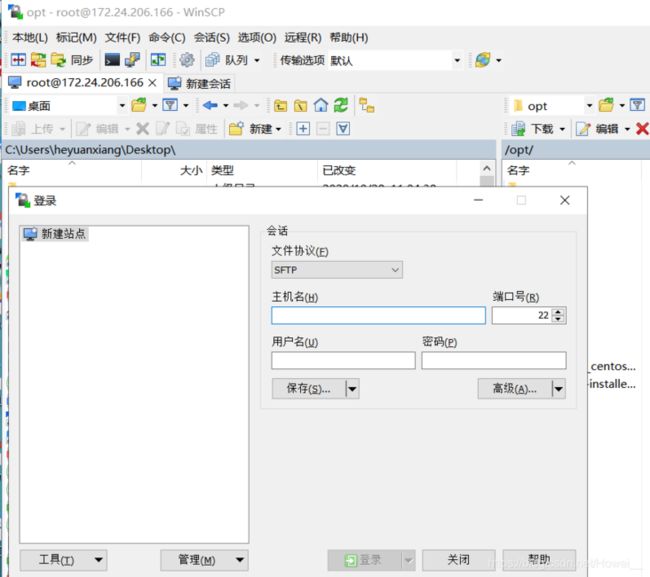
连接成功后,直接使用鼠标拖拽就可以传输文件等内容。可随时新建文件目录,或直接删除。
功能
属性修改
右键对应文件,选择属性,可以直接修改文件的拥有组拥有者,还可以修改权限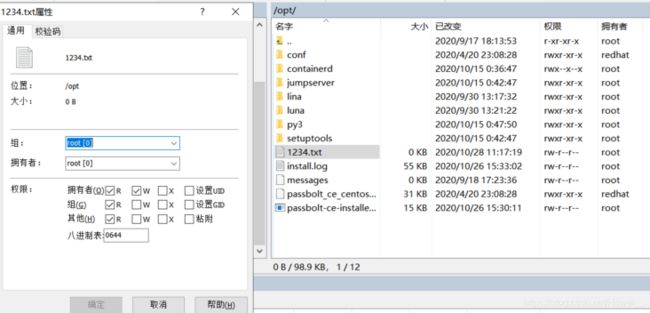
猎报安全
猎报安全是一款支持全面感知、精准告警、处置闭环、云端赋能、灵活部署程序,以情报驱动的威胁感知平台,聚焦企业真实威胁,精准定位,自动化处置,帮助企业完成安全事件处闭环。[下载地址](https://www.liebaoanquan.com/login)
PuTTY
同样是一远程连接工具,通过IP端口和指定协议去进行连接,更为小巧,整个程序只有1Mb多。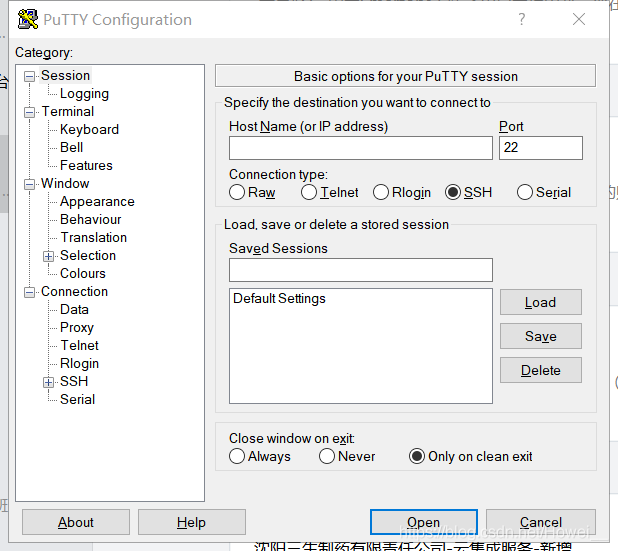
FTP客户端工具
FileZilla
FileZilla 客户端是一个快速可靠的、跨平台的FTP,FTPS和SFTP客户端。具有图形用户界面(GUI)和很多有用的特性。
下面为客户端展示: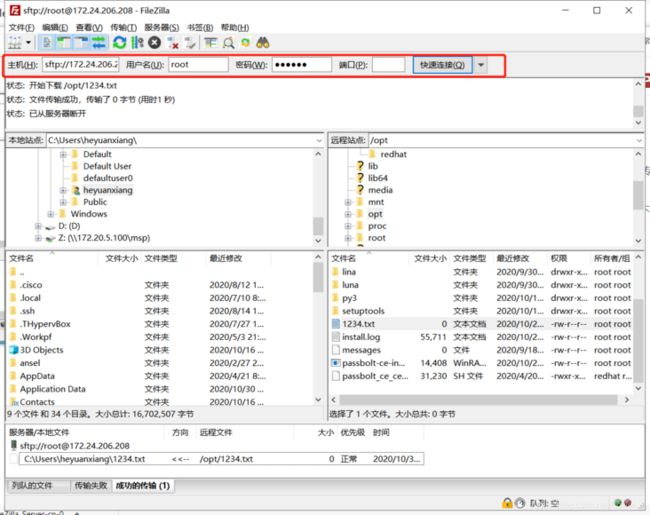
- 支持FTP, FTP并支持SSL/TLS (FTPS)协议,支持SSH文件传输协议(SFTP)
- 远程查找文件
可以自行创建新的连接支持多窗口多链接同时访问。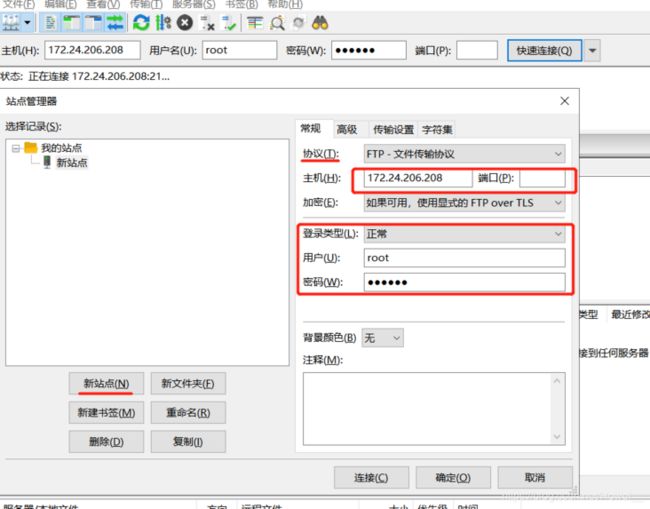
FileZilla的服务端只能在Windows系统上搭建,客户端可以支持Linux、Windows、Mac系统。
FlashFXP
FlashFXP是一款功能强大的FXP/FTP软件,支持彩色文字显示,支持目录(和子目录)的文件传输,删除
下载连接==》
支持简体中文,安装完成后可选择语言。
全功能的用户界面,支持鼠标拖拽。
FlashFXP拥有直观和全功能的用户界面,允许你能通过简单的点击完成所有指令任务。它支持鼠标托拽,因此可以通过简单的点击和托拽完成文件传输,文件夹同步,查找文件和预约任务。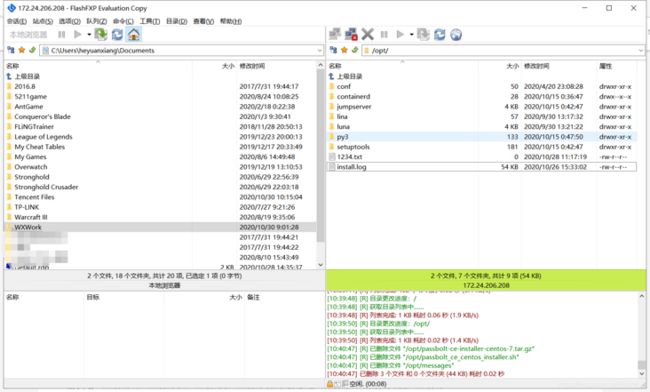
可以同时连接远端服务器,这里我只用了一台远端所以都连接的一样,但不能开启更多个连接窗口。
上面可以控制连接、中断、终止、、暂停、刷新等操作。
端口检测工具
tcping
可以帮助检测服务器某端口是否打开运行,
windows版本下载连接==》
Linux下使用tcping
可以在Linux服务器上yum安装,方便使用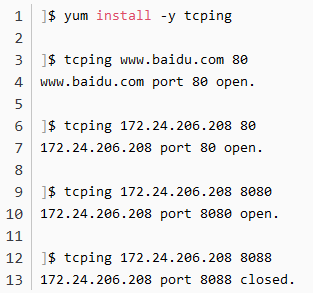
Windows 下使用tcping
参数说明
| 参 数 | 说明 |
|---|---|
| -t | 不停的发送数据包直到 按ctrl+c 停止,可以用此命令做小破坏。 |
| -n 5 | 一次发送 5 个数据包,默认一次发送4个 : tecping -n 5 www.baidu.com 会tcping 百度5次,也可以跟其他数字。 |
| -i 5 | 5秒发送一个数据包 : tcping -i 5 www.baidu.com 每间隔5秒tcping一次百度,也可以跟其他数字,也可以跟小数 :tcping -i 0.5 www.baidu.com 每隔 0.5秒tcping 一次百度。 |
| -w 0.5 | tcping不通的等待时间 tcping通则忽略次参数 : tcping -w 0.5 www.baidu.com 如果ping不同会等待0.5秒,默认tcping不通等2s,tcping 通则忽略此参数。 |
| -d | 在每行前面显示详细日期时间。 |
| -b 1-4 | ping的时候会响铃,1-4分别是:1=目标端口是关闭的响铃;2=目标端口开启的;3=检测中状态改变响铃;4=一直响铃。示例: tcping -b 4 www.baidu.com 80 |
| -r 5 | 每发送5个数据包重新查找主机一次(通过DNS或路由查找) |
| -s | ping通就立即退出 |
| -v | 显示版本信息 |
| -j | 使用默认的方法求ping的均值减小波动,网络有一定的不稳定性用此参数可以减小波动。 |
| -js 5 | 用5个实例求平均值减小波动,使用这个参数系统会tcping 5次然后求出平均值作为一次结果显示,减小波动。 |
| -g 5 | 失败5次就放弃(注意默认是80端口,端口没开也算失败) |
| -h | 以http 的模式工作,可以测试主机是否提供http服务。 |
远程协助工具
TeamViewer
TeamViewer 是全面的远程访问、远程控制及远程支持解决方案,几乎适用于所有桌面和移动平台,包括 Windows、macOS、Android 及 iOS。
可以授权别人连接你或主动连接他人
向日葵
子网掩码演算器
VNC client
RealVNC
VNC组成分为两部分server和viewer,server负责注册和添加服务器,viewer负责连接查看服务器
下载连接==》
VNC Server
windows环境下安装server端后,需要注册账号,然后就可以登记主机信息,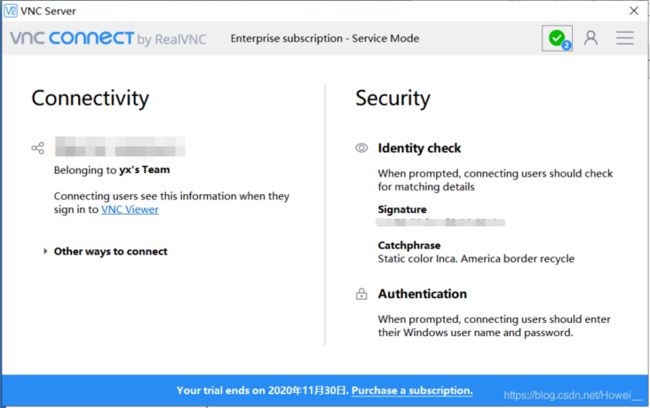
一种连接自己账户下的服务器
可以看到自己加载过的服务器信息,右键直接连接,需要输入服务器上的用户名和密码。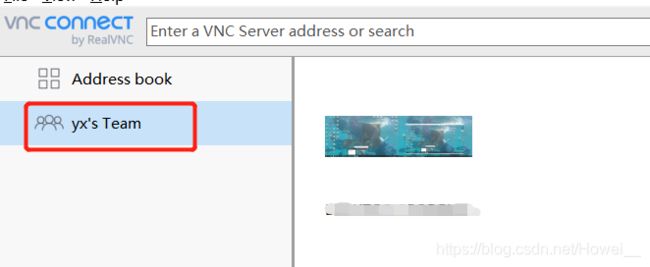
第二种是连接其他用户的服务器
点击左上角File,选择新连接,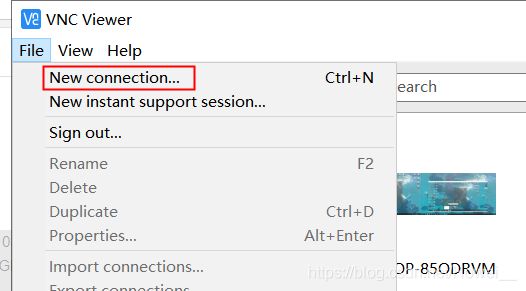
打开后,填写需要连接的服务器IP,和对方的账户名,连接成功后,还是需要服务器上的用户和密码才可以正常登录。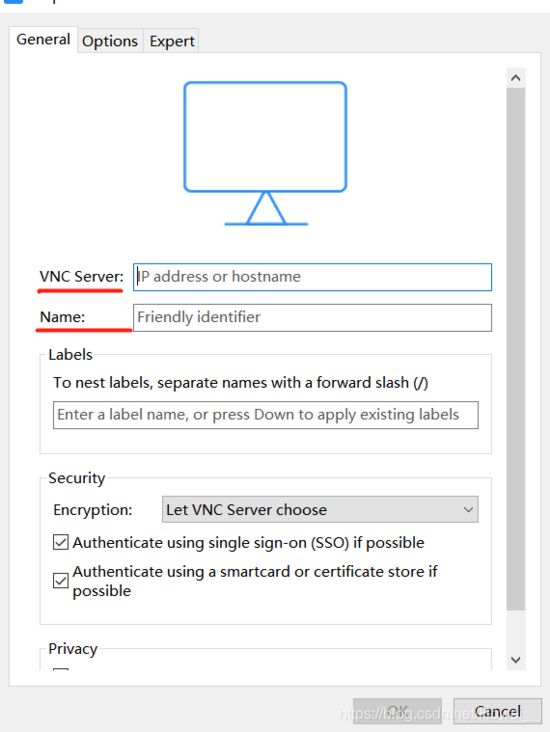
本文转自CSDN,原文作者Howei